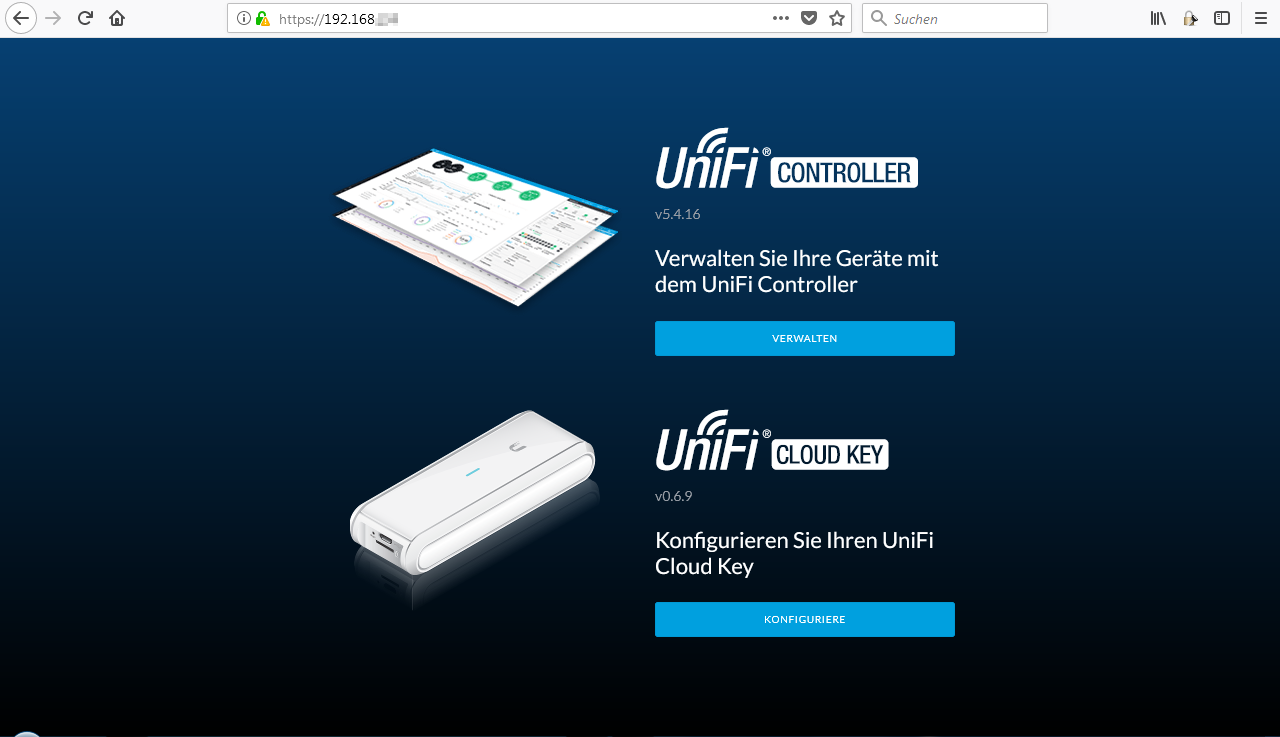ENDLICH, er ist da, der CloudKey von Unifi.
Lange habe ich überlegt ob sich die Investition lohnt, mich gefragt wo hier der Sinn ist.
Bei den meisten Beiträgen im Internet ist zu lesen das sich der CloudKey erst ab einer Hardwareanzahl von 5+ Geräten lohn, ich bin jedoch mitlerweile zu einem anderen Entschluss gekommen.
Warum? Dazu später mehr.
DER CLOUDKEY
Erst einmal, was ist überhaupt der CloudKey?
Der CloudKey ist im endeffekt einfach eine Hardware auf der die Controller Software von Unifi läuft über die ihr eure Harware verwaltet.
Die meisten von euch werden diese Software auf dem Computer haben oder über das Handy die Einstellungen vornehmen, der ein oder andere auch auf seiner Synology oder QNAP NAS, aber was ist wenn eins der Geräte einmal aussteigt oder die Konfiguration beschädigt wird?
In diesem Fall müsstet ihr die Software neu installieren oder die Hardware wechseln was dazu führt das ihr euer Netzwerk neu einrichten müsst.
Dazu muss für eine Konfiguration oder einer Statusabfrage auf dem Controller die Entsprechende Hardware immer laufen lassen. Ihr wollt mal eben einen User sperren oder Gästekeys anlegen? Auch dann muss die Hardware dafür an sein.
Und genau aus diesem Grund macht ein CloudKey sinn auch wenn man nur einen oder zwei Unifi Komponennten hat.
Der CloudKey ist klein und äußerst sparsam im Stromverbrauch und ermöglicht es euch ständig eure Hardware und die User im Überblick zu behalten.
Ebenso sorgt der CloudKey dafür das eure Geräte immer auf dem aktuellen Firmwarestand sind und ihr euch z.B. nicht darum kümmern müsst ob Sicherheitslücken bei euch bereits geschlossen sind.
Grade in einer Zeit wo Cyberangriffe immer mehr werden, ist es wichtig immer alle aktuellen Firmwareupdates auf den Geräten zu haben.
Genau aus diesen Gründen habe ich mir den CloudKey gekauft, man hat hier immer die Möglichkeit die User zu verwalten und man kann jeder Zeit überprüfen wie Stand der Hardware ist.
DIE LIEFERUNG
Ich habe mir den CloudKey bei auf Amazon bestellt und wie gewohnt war nach 3 Tagen auch schon die Unifi CloudKey da.

Viel zu sehen gibt es hier nicht, ein kleiner aber feiner Karton, irgendwie hat er etwas von einem iPhone Karton, die machen ebenfalls einen so hochwertigen und kompackten Eindruck.
Das Unboxing
Auf dem Karton sind noch ein paar Informationen zum CloudKey, sowie ein Aufkleber der die Echtheit des Produktes zeigt.


Macht man den Karton vom CloudKey auf guckt einen gleich die Hardware, sowie die Quickstart Anleitung an.

Nimmt man die Quickstart Anleitung und den CloudKey aus dem Karton, kommt die kurze Netzwerkleitung und die MicroSD Karte zum Vorschein.

Die MicroSD Karte ist eine ganz einfach 8 GB Karte ohne Markenaufdruck.
Das Netzwerkkabel macht einen sehr hochwertigen Eindruck, es ist relativ steif und lässt sich da druch einstellen wie die Leitung den CloudKey halten soll.
Hier hat man z.B. die Möglichkeit das Kabel einen Drill zu verpassen, so das wie bei mir der CloudKey mit der LED nach vorne zeigt.
Die RJ45-Stecker machen ebenfalls einen sehr hochwertigen Eindruck.


DIE INBETRIEBNAHME
Dies ging eigentlich recht einfach. Der CloudKey kann mit 2 verschiedenen Arten mit Strom versorgt werden.
Die erste Möglichkeit ist hier per PoE 24V, was in diesem Fall bei mir zum Einsatz kommt, da ich einen großen PoE Switch habe. Ein PoE Injektor ist hier nicht mitgeliefert, kann jedoch auch genutzt werden wenn kein PoE Switch vorhanden ist.
Die zweite Möglichkeit ist per MicroUSB Anschluss. Mit einem handelsüblichen USB-Ladegerät mit MicroUSB kann man ebenfalls den CloudKey in Betrieb nehmen.

Angeschlossen am Switch bekommt der CloudKey von meinem DHCP-Server eine IP-Adresse zugewiesen.
Der Bezug einer IP-Adresse vom DHCP ist die Default-Konfiguration des CloudKeys. Sollte dies nicht funktionieren könnt ihr den CloudKey auch über die FallBack IP-Adresse 192.168.1.30 erreichen.
Da bei mir ein DHCP im Netzwerk läuft, habe ich mir die IP-Adresse heraus gesucht und mich mit der Konfigurationsoberfläche verbunden.
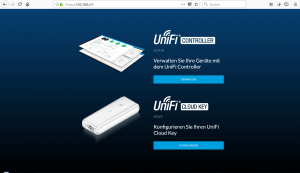
Eigentlich ist damit alles getan was man benötigt um nun das Netzwerk verwalten zu können.
Ich habe als nächstes die Konfiguration des CloudKeys vorgenommen, hier habe ich von DHCP-IP-Adresse auf statisch umgestellt.
Dazu habe ich User und Passwort geändert. Anschließend habe ich mich ausgelogt und mit der Verwaltung (Erstkonfiguration) des Controller fortgefahren.
Hier gibt es jetzt zwei Möglichkeit, die Einspielung eines Backups oder eine Neukonfiguration des Controllers.
In meinem Fall habe ich eine Neukonfiguration durchgeführt, da mein Rechner auf dem der aktuelle Controller installiert ist nicht läuft.
Nach ein paar Schritten war dann auch schon alles soweit eingerichtet.
Da meine Accesspoints einem anderem Controller unterliegen, müssen diese erst in den CloudKey Controller eingebunden werden. Dazu benötigt man die alten Logindaten und dann kann es auch schon los gehen.
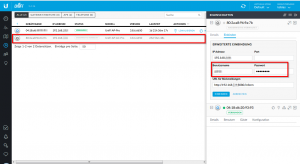
Klickt man auf “Einbinden” wie oben im Bild zu sehen ist, macht den Rest der CloudKey Controller. Nach wenigen Minuten sind meine Accesspoints eingebunden und das WLAN steht wieder.
Nun sollte alles wie vorher wieder laufen. Anschließend ein bisschen Feintuning der Controller Einstellungen und das wars.
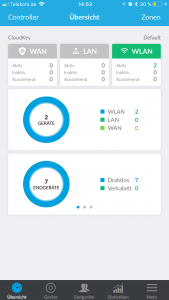
Ich hoffe ich konnte euch einen kleinen Einblick in den CloudKey geben.
Für Fragen oder Anregungen stehe ich gerne zur Verfügung.